动画格式刷WppAniPainter的使用
1、在同一张幻灯片中复制对象动画。
新建wwp演示文稿。插入自选图形中的矩形,设置好动画。如图所示:
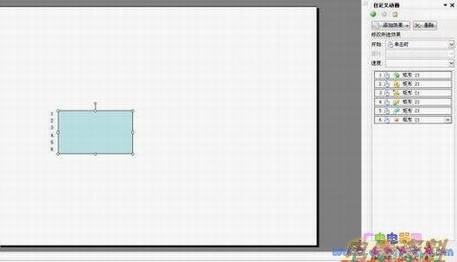
再插入自选图形中的笑脸图形,选中演示文稿中的矩形21,单击  按钮复制矩形21动画,选中所有的插入笑脸图形,单击
按钮复制矩形21动画,选中所有的插入笑脸图形,单击  按钮粘贴动画,完成同一张幻灯片中复制对象动画。如图所示。
按钮粘贴动画,完成同一张幻灯片中复制对象动画。如图所示。
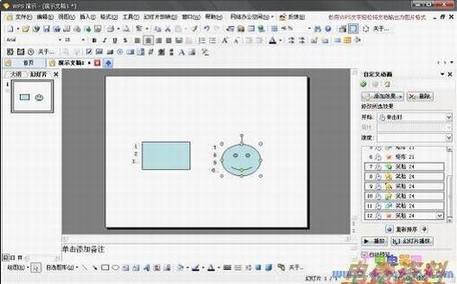
2、在不同的幻灯片之间复制对象动画。
新建wwp演示文稿。插入自选图形中的矩形,设置好动画。如图所示:
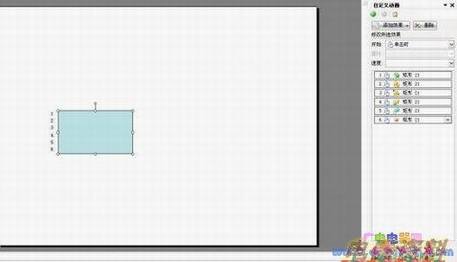
在第二张幻灯片里插入自选图形中的笑脸图形,选中第一张幻灯片里的矩形21,单击  按钮复制矩形21动画,选中第二张幻灯片里插入的笑脸图形,单击
按钮复制矩形21动画,选中第二张幻灯片里插入的笑脸图形,单击  按钮粘贴动画,完成不同的幻灯片之间复制对象动画。如图所示。
按钮粘贴动画,完成不同的幻灯片之间复制对象动画。如图所示。
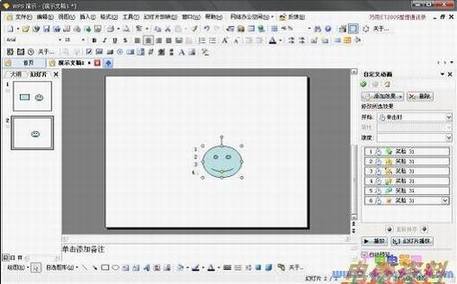
3、在不同的演示文稿之复制对象动画
新建wwp演示文稿。插入若10张花的图片。如图所示:
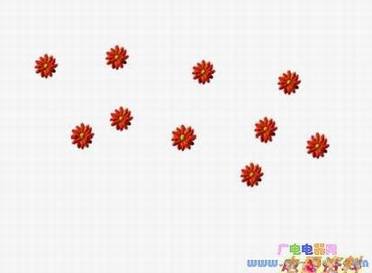
选中演示文稿1。ppt中的花三,单击  按钮复制花三动画,再打开演示文稿1。wpp,选中所有的插入图片,单击
按钮复制花三动画,再打开演示文稿1。wpp,选中所有的插入图片,单击  按钮粘贴花三动画,完成跨演示文稿多个对象动画的复制。如图所示。
按钮粘贴花三动画,完成跨演示文稿多个对象动画的复制。如图所示。
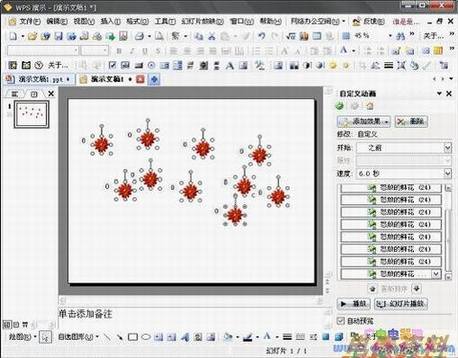
4、一次完成多个对象动画的复制
插入13张花的图片,如图所示:
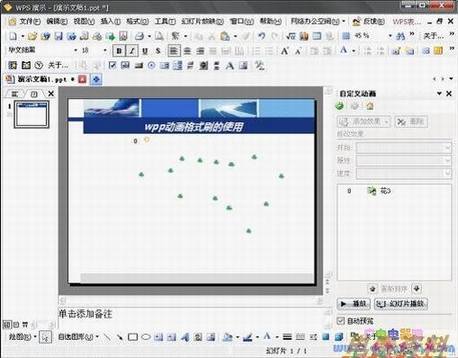
选中花三,单击  按钮复制花三动画,再选中所有的插入图片,单击
按钮复制花三动画,再选中所有的插入图片,单击  按钮粘贴花三动画,完成多个对象动画的复制。如图所示。
按钮粘贴花三动画,完成多个对象动画的复制。如图所示。

5、自定义动画的复制
用wpp打开演示文稿1。ppt,单击自定义动画,我们可以看到花3的动画类型为自定义,我们无看到动画类型,也就很难模仿这种动画效果,我们可以复制整个对象,但是无法修改成其他的对象。有了wpp动画格式刷,模仿这种动画效果就成为可能了。

插入一张花的图片,选中花三,单击  按钮,复制动画,再选中插入图片,单击
按钮,复制动画,再选中插入图片,单击  按钮粘贴动画,完成自定义动画的复制。如图所示。
按钮粘贴动画,完成自定义动画的复制。如图所示。

- 上一篇:动画格式刷 for WPP2009
- 下一篇:表格批量复制\批量创建\表名排序一体化